本文描述在 Deskpool for Hyper-V 平台下,安装 Windows 10 虚拟机,并制作桌面模板的过程。完成整个文档的操作需要30分钟。
如果您仅仅需要一个Deskpool的桌面模板,用于测试Deskpool的功能,建议您根据参考《Deskpool快速部署指导书》,完成Deskpool的安装,以及演示环境的搭建。演示环境内包含有供测试的Windows的模板。
准备工作:
1、Windows 10 LTS 2019 的安装光盘 ISO文件。
ed2k://|file|cn_windows_10_enterprise_ltsc_2019_x64_dvd_9c09ff24.iso|4478906368|E7C526499308841A4A6D116C857DB669|/
2、服务器已经完成虚拟化系统的安装,以及Deskpool的初始配置。
步聚一、创建Windows 虚拟机:
1、启动Hyper-V 管理器,创建一个新的虚拟机 win10x64base,选择 Windows 10的ISO作为可启动的安装盘。
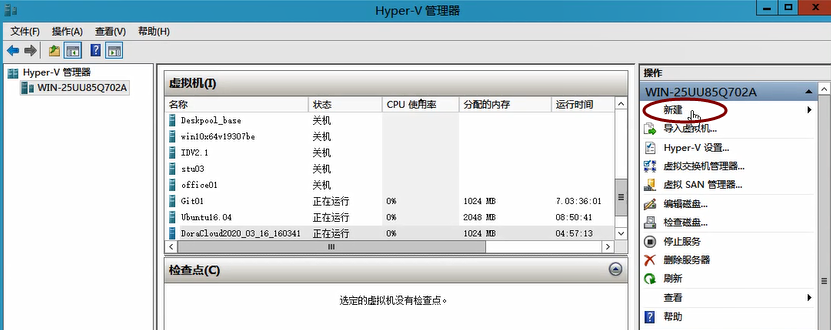
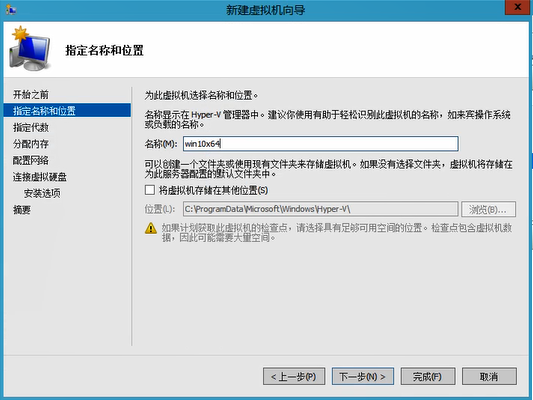
2、Windows 10支持第二代Hyper-V虚拟机,可以选择第二代。修改虚拟磁盘的空间。建议设置成100GB。
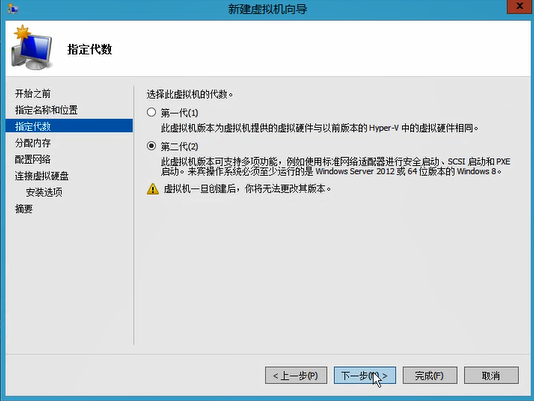

3、选择 Windows 10的ISO映像文件。
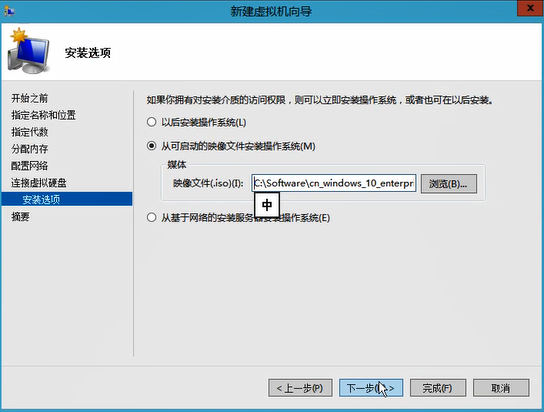
步聚二、完成 Windows 10 的系统安装。
安装Windows10系统有一些注意事项和技巧。
1、在选择磁盘分区的时候,建议选择20GB。之所以不选择全部磁盘空间,是为了防止虚拟磁盘文件膨胀的太快。等后续应用程序安装完毕后,在扩充Windows系统的磁盘空间。
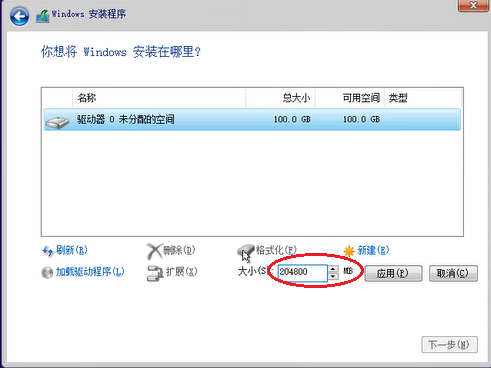
2、在创建账号时,选择“改为域加入”,接下来,输入【用户名】,【密码】,以及安全问题。 为了测试,我们把用户名设置为:test,密码 123456
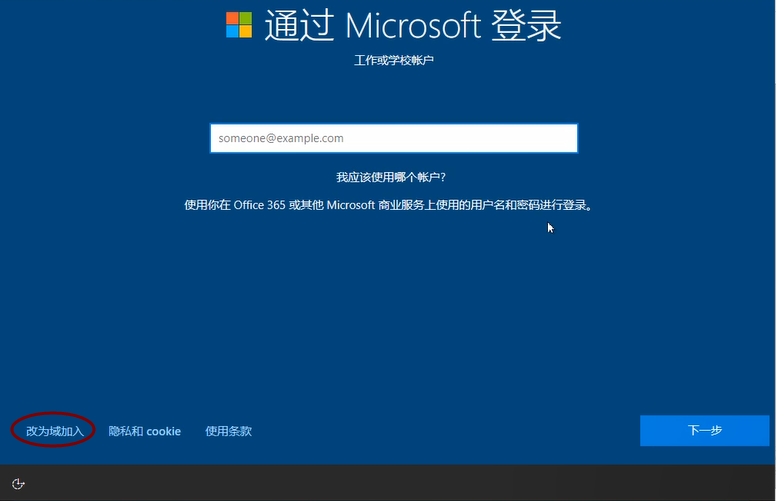
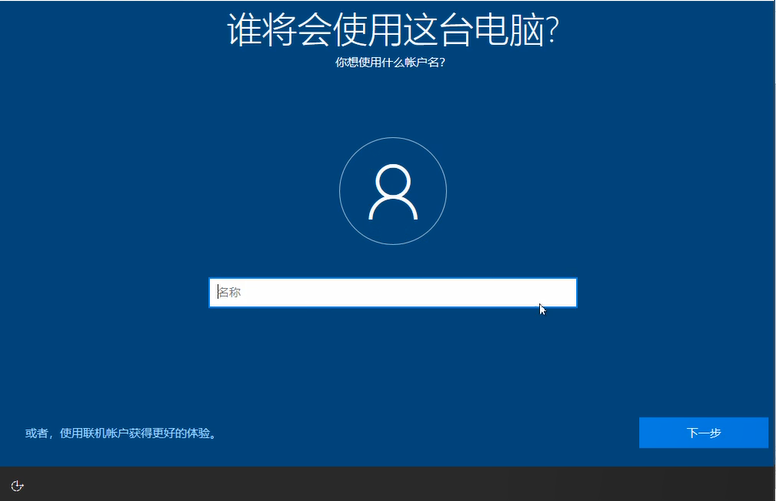
3、Windows 10需要激活后再制作模板。
请用KMS方式激活。不要用激活工具激活。
可以参考如下激活方法:
首先以管理员身份运行命令提示符
快捷键 WIN+X 然后弹出的菜单选择 命令提示符(管理员)
然后输入如下命令:
slmgr.vbs -xpr
slmgr -ipk M7XTQ-FN8P6-TTKYV-9D4CC-J462D
slmgr -skms kms.03k.org
slmgr -ato
如果是Windows 10 Pro版本,可以用如下命令激活
slmgr.vbs /upk
slmgr /ipk W269N-WFGWX-YVC9B-4J6C9-T83GX
slmgr /skms zh.us.to
slmgr /ato
如果是Windows 10 21H1版本,可以用如下命令激活
slmgr /ipk W269N-WFGWX-YVC9B-4J6C9-T83GX
slmgr /skms kms.03k.org
slmgr /ato
步聚三、安装RDP加速包和桌面云代理程序
Windows 10内置了Hyper-V集成服务。因此不再需要手工安装Hyper-V集成服务。
1、下载RDP加速包和桌面云代理程序
在Windows 10内打开浏览器,通过浏览器从 Deskpool 管理系统下载 RDP加速包 和 桌面云代理程序。地址为:http://<Deskpool_IP>/downloads。
比如Deskpool IP为 192.168.1.166,那么输入地址: http://192.168.1.166/downloads
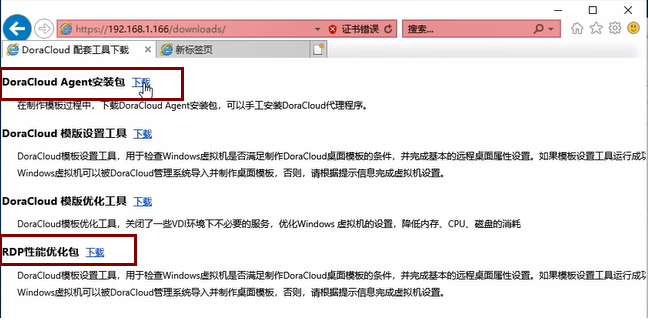

2、安装 桌面云代理程序 DpAgent
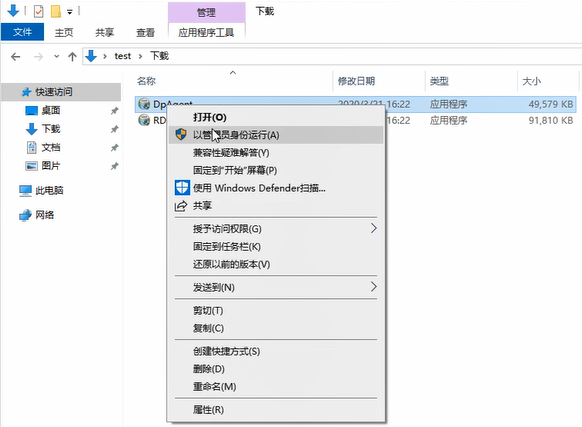
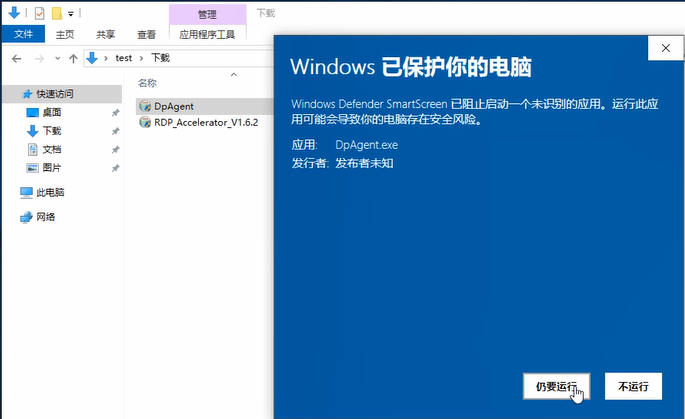
3、安装 RDP 加速包
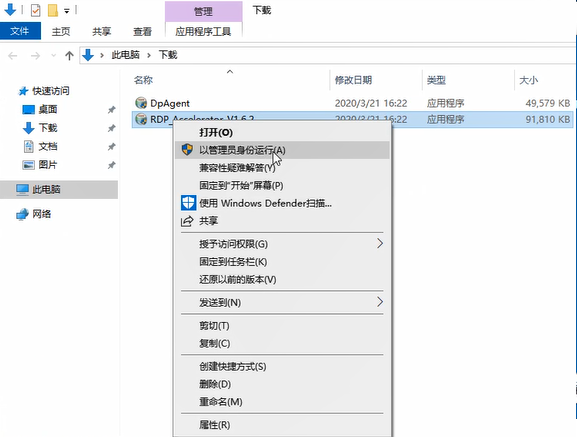
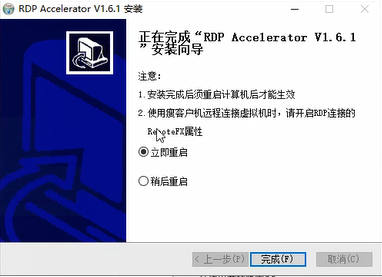
步聚四、创建Deskpool桌面模板:
1、登陆 Deskpool,选择【模板】菜单中的新建模板,系统进入“创建模板”状态。

2、选择名为 “win10x64base”的虚拟机,系统提示虚拟机可以被导入。命名 模板名称为:win10x64
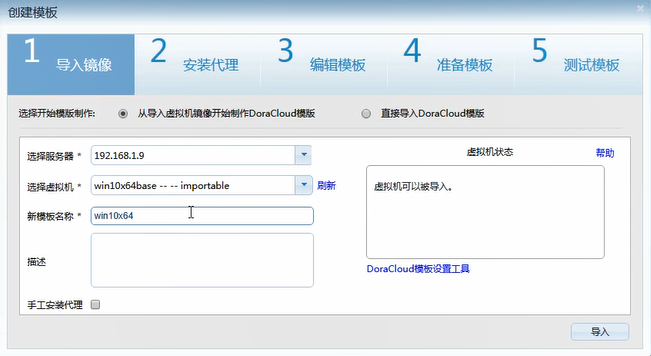
然后输入 Windows 虚拟机的管理员账户,完成验证。

3、系统开始复制虚拟机,复制完成后,进入编辑状态。模板在该状态可以添加软件。
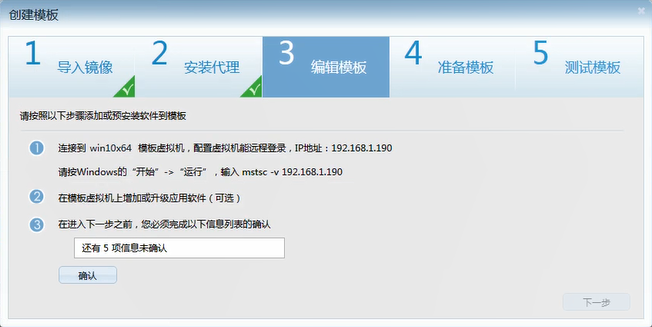
在当前的操作计算机上,通过 mstsc -v ipaddress ,可以访问当前的模板虚拟机,完成应用程序的安装。
以下信息只是一个 CheckList。请逐一确认。然后按下一步,开始准备模板。
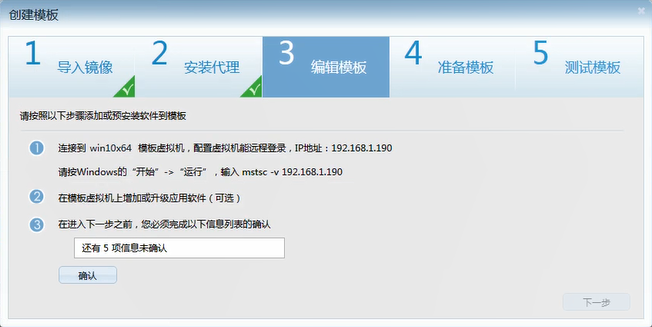
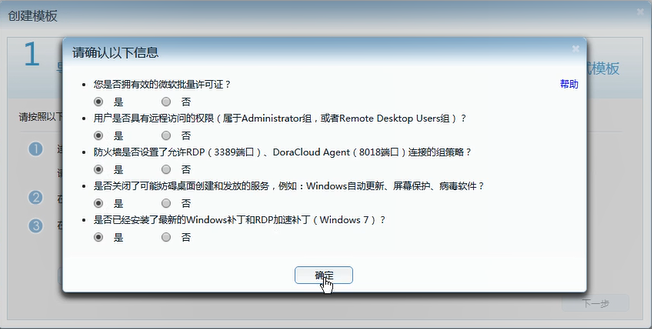
4、准备模板,选择“专用和公用桌面”,使得模板能够用于 专用桌面池 和 公用桌面池。
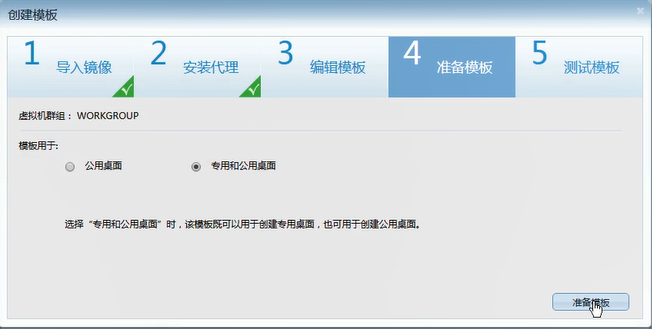
5、测试和保存模板
模板准备完成后,系统会自动创建一个测试桌面。 你可以连接该桌面测试一下模板是否正常。然后选择保存模板。
如果创建的测试桌面不正确,或者还需要对模板进行修改,可以选择“上一步”,重新编辑模板。
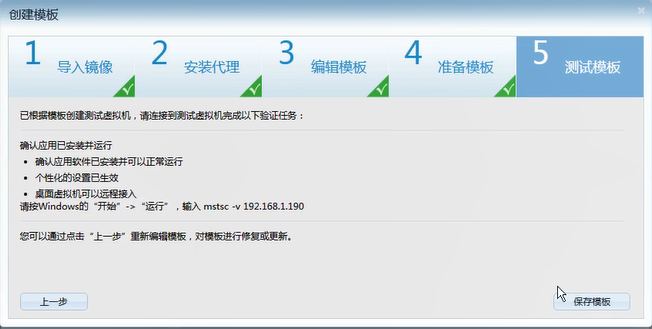
保存模板后,即完成了模板创建。